Lien Quan Mobileの1001以上の用語の要約

Lien Quan Mobile には、競技中に迅速かつ効果的にコミュニケーションをとるのに役立つ短い用語が多数あります。さて、連権評議会は将軍たちが理解すべき最も基本的な用語を確認します。
カメラを回転させなければ、シムズ 4 を最大限に体験することはできません。カメラの角度を変更すると、家をより効率的に建設でき、ゲームの雰囲気がよりリアルになります。ただし、Sims 4 のカメラ コントロールは前回のゲーム リリースから変更されており、多くのプレイヤーにとってはわかりにくいかもしれません。

このガイドでは、Mac および Windows PC 上の Sims 4 でカメラアングルを変更する方法を説明します。さらに、スクリーンショットを撮る方法とカメラの種類を切り替える手順も紹介します。新しい Sims 4 のコントロールを正しく理解するには、この記事を読んでください。
Mac 上の Sims 4 でカメラ角度を回転する方法
Sims 4 のカメラコントロールはモードによって若干異なります。ライブモードでカメラアングルを変更する方法は次のとおりです。




カメラ モードの場合は、矢印キーまたはW、A、S、Dを使用してカメラを移動します。Fn +下矢印またはFn + 上矢印の組み合わせを使用して、カメラを上下に移動します。
Windows PC 上の Sims 4 でカメラ角度を回転する方法
Sims 4 ライブ モードでカメラ アングルを制御するには、以下の手順に従ってください。




カメラ モードでは、矢印キーまたはW、A、S、Dを使用して視野角を制御できます。カメラを上下に移動するには、上または下の矢印キーとFnボタンを押したままにします。
カメラアングルを垂直に上下に回転させる方法
Sims 4 でカメラを上下に傾ける方法は、わかりにくいかもしれません。しかし、一度覚えてしまえば、コントロールは直感的で便利に思えます。Sims 4 でカメラを上下に傾ける方法は次のとおりです。




あるいは、カメラ モードでは、 Fn +上向き矢印またはFn +下向き矢印の組み合わせに従って垂直カメラ ビューを制御できます。
Sims 4 ビルドモードでカメラ角度を回転する方法
Sims 4 Bild モードでのカメラの制御は、ライブ モードで行うのと何ら変わりません。以下の手順に従います。



よくある質問
このセクションでは、Sims 4 のカメラの制御に関するその他の質問に答えます。
Sims 4 でカメラの種類を切り替えるにはどうすればよいですか?
ゲーム内でカメラの種類を切り替えるには、長い方法と単純な方法の 2 つの方法があります。ゲーム設定を通じてカメラビューを変更する方法は次のとおりです。
1. Escキーを押してゲーム メニューを開きます。
2. [ゲーム オプション]をクリックします。
3. [コントロールとカメラ]をクリックします。
4. カメラビューを選択します。
5. 代わりに、 Control + Shift + Tabショートカットを使用することもできます。Mac コンピュータでは、Controlの代わりにCommandキーを使用します。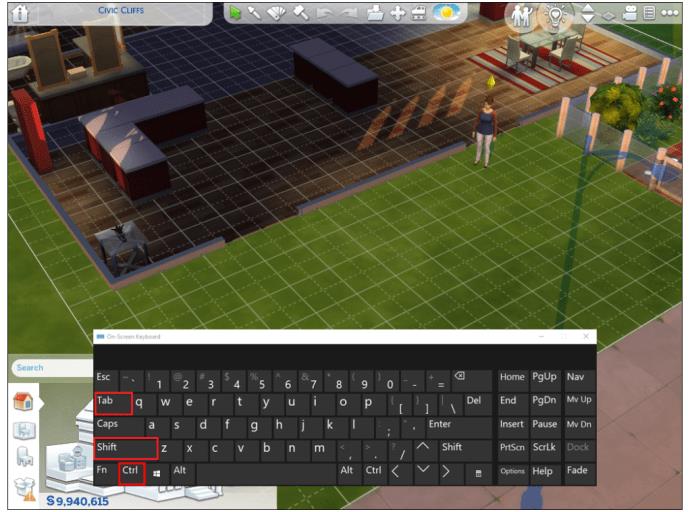
コンソールで Sims 4 の一人称カメラビューにアクセスするにはどうすればよいですか?
Sims 4 コンソールのコントロールは、PC バージョンと比較して少し制限されています。角度を簡単に変えることはできませんが、カメラを上下に動かすことはできます。カメラ ビューを切り替えて、三人称視点または一人称視点を有効にすることもできます。
1. PlayStation 4 でこれを行うには、コントローラーのR3ボタンを押してビューを切り替えます。
2. Xbox One では、RSボタンを押します。コントローラーの右アナログ スティックを使用してカメラを動かします。
周りを見回してみましょう
Sims 4 でカメラを制御する方法がわかったので、ゲームはさらに楽しくなるはずです。正しいコントロールを知ることで、自由な動きが可能になり、新たな可能性が広がります。たとえば、一人称視点では、ゲームプレイに深く入り込み、三人称視点では決してアクセスできない場所を見ることができます。
アップデートされたSims 4のカメラコントロールについてどう思いますか? 便利だと思いますか、それとも Sims 3 のカメラ コントロールの方が好きですか? 以下のコメントセクションでご意見を共有してください。
Lien Quan Mobile には、競技中に迅速かつ効果的にコミュニケーションをとるのに役立つ短い用語が多数あります。さて、連権評議会は将軍たちが理解すべき最も基本的な用語を確認します。
Nintendo Switch Online のおかげで、NES、SNES、N64、Game Boy、Sega Genesis の何百ものクラシック ゲームを探索することがこれまでになく簡単になりました。
メモリをアップグレードする前に、このガイドの調整を試して、Windows でのゲーム データの読み込み時間を改善してください。
ゲームに適したテレビは、さまざまな要素に基づいて判断されます。最も重視されるのは画質、コントラスト、色、精度ですが、もう 1 つの要素は入力遅延です。
誰でも無料で何かをもらうのは大好きです。しかし、無料のモバイル ゲームに関しては、実際には無料ではないことは誰もが知っています。
エラー 500 は、Epic Games Store を使用する際に多くのプレイヤーが遭遇するよくあるメッセージです。
Football Manager 2024は9月12日までEpic Games Storeで無料で入手できるので、コンピューターにダウンロードできます。
ゾンビは、PC ゲームやホラー映画において常に魅力的なテーマでした。ゲーム出版社はこのテーマを活用し、ゾンビホラーのジャンルで大きな成功を収めました。
ゲーム「Tai Uong」は現在正式にリリースされており、プレイヤーはゲーム配信プラットフォーム「Steam」を通じて自分のコンピュータにダウンロードできる。
恐竜ゲーム「T-rex Run」をオフラインでもオンラインでも Chrome でプレイするには、この簡単なガイドに従うだけです。ゲームを開始すると、愛らしい T-rex 恐竜が画面に表示されます。
ゲーマーの間では、ゲームにノートパソコン、デスクトップ、コンソールのどれを使うべきかという議論が長い間続いてきました。それぞれのオプションには独自の利点がありますが、ノートパソコンでのゲームには独特の利点があります。
新しい体験を求めている場合は、ゲームに MOD を追加する前に留意すべき点がいくつかあります。
Windows でゲームをプレイしているときに FPS が低い問題が発生している場合は、次の手順に従って FPS が低い問題を修正し、高品質のゲーム体験を取り戻してください。
GOTY 2024の受賞者は誰か知りたいですか? 2024年のゲームアワード、または受賞者全員の簡単な概要を知りたい場合は、最初から最後まで読んでください。
Wi-Fi接続やデータ通信なしでも楽しめるゲームが多数あります。そのようなオフライン ゲームを探しているなら、この記事はあなたのためのものです。












